Установка и переход на новый язык отображения в Windows 7 Home и Pro

Как установить и изменить на новый язык интерфейса в Windows 7 Домашняя и Профессиональная с помощью пакетов интерфейса пользователя.
Приложение SmartThings от Samsung традиционно используется для управления устройствами умного дома со смартфона или планшета. Например, вы можете использовать его для дистанционного управления очистителем воздуха Samsung или холодильником Family Hub. Однако мало кто знает, что это также полезно для отслеживания потерянных устройств Samsung Galaxy, таких как новый Galaxy Note20 Ultra, Galaxy Watch 3 или Galaxy Buds Live. Если вы используете Android 8 или новее на своих устройствах Samsung Galaxy и у вас установлена последняя версия приложения SmartThings , вы можете использовать его для поиска потерянных или украденных устройств. В сотрудничестве с Samsung мы решили показать вам, как это делается:
Содержание
Как установить и настроить Samsung SmartThings
Первый шаг — установить приложение SmartThings на устройство Samsung Galaxy. Приложение должно быть предустановлено на вашем устройстве, но есть вероятность, что у вас его нет. Кроме того, рекомендуется обновить его до последней версии из Google Play, если он у вас есть. Если вам нужна помощь в установке приложений для Android, прочитайте наше руководство «Как использовать Google Play Store для установки приложений и игр для Android» .
Откройте SmartThings и войдите в свою учетную запись Samsung. Это должна быть та же учетная запись, которую вы используете на всех своих устройствах Samsung Galaxy. Если вы уже вошли в систему с помощью учетной записи Samsung на своем смартфоне/планшете или смарт-часах, приложение автоматически использует эту учетную запись, и вам не нужно входить в систему.
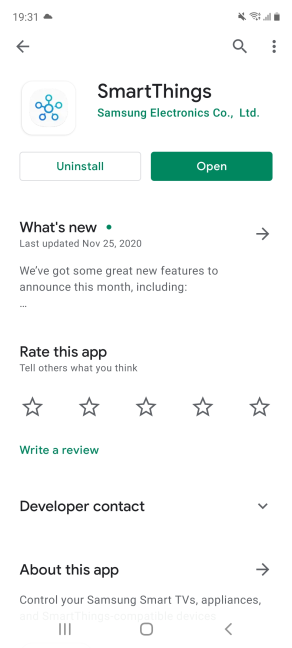
Установите и откройте SmartThings
Затем SmartThings запрашивает разрешения. Чтобы правильно использовать службу поиска SmartThings , вы должны разрешить приложению доступ к местоположению вашего устройства.
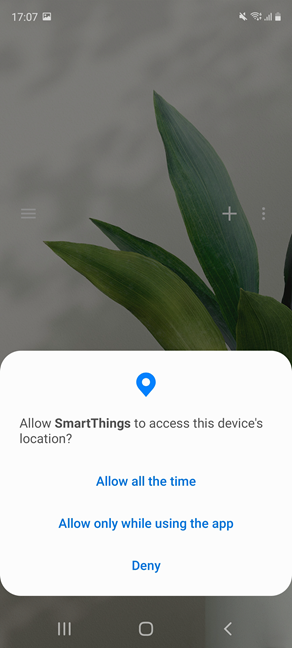
Дайте SmartThings необходимые разрешения
После того, как вы дадите ему необходимые разрешения, вы увидите домашнюю страницу приложения SmartThings . В центре вы найдете раздел поиска SmartThings . Нажмите на него, и вам сообщат, что необходимо загрузить надстройку. Нажмите « Загрузить » и подождите.
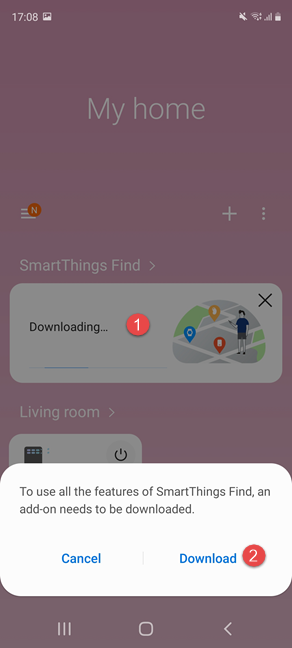
Надстройка SmartThings должна быть загружена
После завершения надстройки SmartThings информирует вас о своих условиях конфиденциальности. Чтобы использовать его эффективно, установите флажок «Я согласен на использование информации о местоположении » и нажмите « Продолжить » .
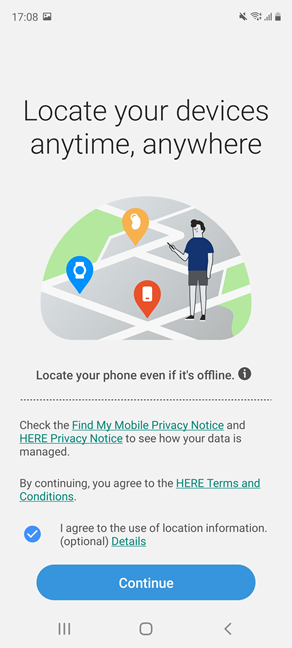
Согласен с условиями конфиденциальности
Приложение SmartThings и его служба поиска теперь настроены на вашем устройстве Samsung Galaxy. Выполните те же действия на всех устройствах, где вы хотите использовать SmartThings Find . Опять же, это могут быть смартфоны, планшеты или умные часы Samsung Galaxy.
Как использовать SmartThings Find на устройствах Samsung Galaxy
Если вы не можете найти одно из своих устройств Samsung Galaxy, откройте приложение SmartThings . Вы видите все устройства Samsung, включая устройства для умного дома, которые не могут использовать функцию поиска SmartThings , например наш очиститель воздуха Samsung AX60R5080WD .
В разделе поиска SmartThings есть список всех устройств Samsung Galaxy, зарегистрированных в вашей учетной записи, которые можно отслеживать с помощью функции поиска . На нашем счету фантастический Samsung Galaxy S20 Fan Edition 5G и недорогой смартфон Samsung Galaxy A51. Ваш список будет другим.
Чтобы узнать больше об устройстве, коснитесь его значка. Для каждого из них вы видите, когда устройство в последний раз обновлялось, и карту с его местоположением. Если приложению не удалось найти его, коснитесь карты или имени устройства, чтобы повторить попытку.
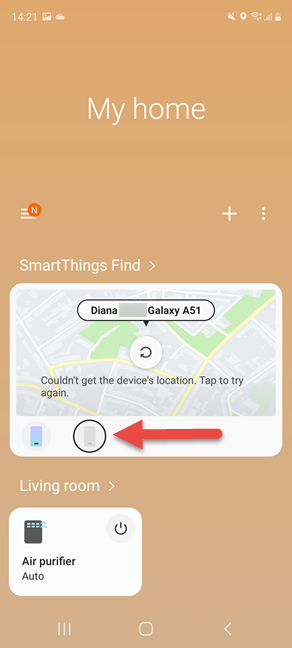
Нажмите на устройство Samsung Galaxy, которое вы хотите найти.
Теперь есть два возможных результата: если устройство Samsung Galaxy, которое вы хотите найти, подключено к Wi-Fi или мобильной сети с активными мобильными данными, SmartThings Find отобразит его обновленное местоположение на карте.
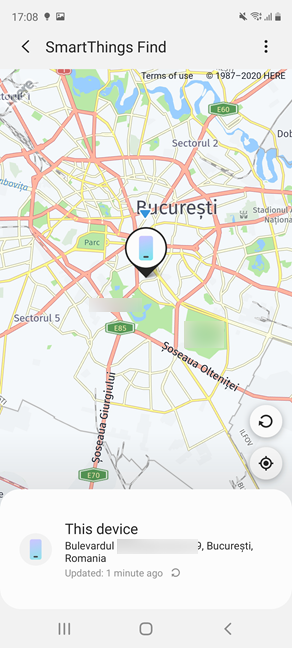
SmartThings определяет местонахождение потерянного устройства
Если определить местоположение не удалось, вы будете проинформированы о проблеме, а на карте будет показано последнее известное местоположение вашего устройства. У вас также есть доступ к опции « Поиск поблизости ». Если вы нажмете на него, вы увидите цветную графику, интенсивность которой увеличивается, когда вы приближаетесь к своему устройству, поскольку ваше устройство ищется с помощью Bluetooth и других датчиков на вашем смартфоне. Если потерянное устройство находится где-то в вашем доме, цвет, который вы видите, меняется, когда вы перемещаетесь, становясь зеленым, когда вы находитесь рядом с ним. Эта функция работает, потому что ваши устройства Samsung Galaxy излучают сигнал Bluetooth с низким энергопотреблением, который могут принимать другие устройства в вашем доме. Поэтому, если вы сообщаете о своем устройстве как о потерянном через SmartThings Find, любой ближайший смартфон или планшет Samsung Galaxy, который выбрал помощь в поиске потерянных устройств, может предупредить вас о своем местонахождении.
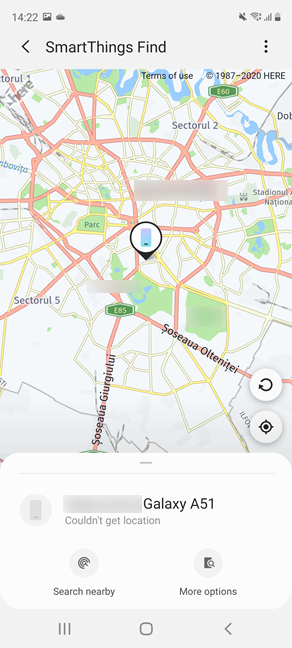
Другие параметры поиска, предлагаемые SmartThings
Доступные параметры зависят от устройства, которое вы пытаетесь найти. Однако, если они не работают, вы можете нажать Дополнительные параметры , чтобы загрузить портал Samsung для поиска потерянных устройств Samsung Galaxy. Чтобы узнать больше о том, как это работает, продолжайте читать это руководство.
ПРИМЕЧАНИЕ. Если вы хотите узнать все обо всех возможностях приложения SmartThings , перейдите на сайт smartthings.com .
Как использовать портал Samsung Find My Mobile для поиска потерянных устройств
Если вы нажали Дополнительные параметры ранее в этом руководстве, это действие откроет портал Samsung Find My Mobile в вашем веб-браузере. Однако вы также можете загрузить тот же портал самостоятельно, даже на своем ПК (если вы потеряли свой единственный смартфон Samsung), и войти в систему с помощью своей учетной записи Samsung. Затем на панели слева выберите устройство Samsung Galaxy, которое вы хотите найти, а затем используйте параметры, доступные справа.
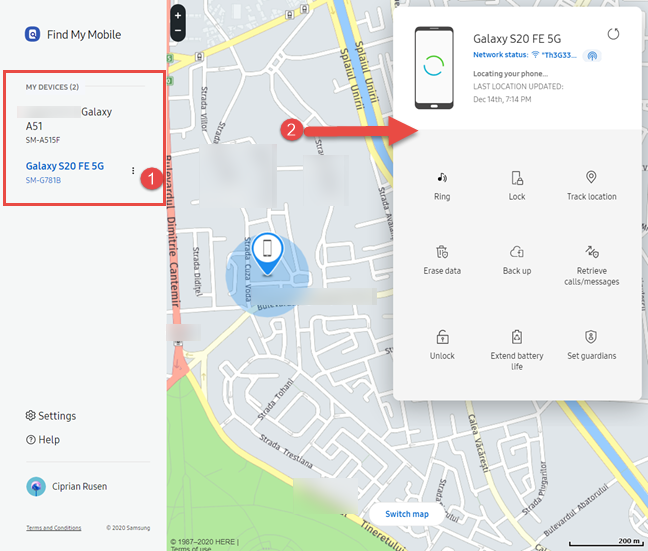
Использование портала Samsung Find My Mobile
Если SmartThings Find не может найти ваше устройство Samsung Galaxy, оно отображает его последнее известное местоположение и предоставляет вам доступ ко многим полезным действиям:
Включите SmartThings Find, прежде чем потерять свои устройства
Как видите, использовать SmartThings Find несложно, и он наверняка может пригодиться, когда вы не можете найти свой смартфон или кто-то его у вас украл. Однако главное — установить и настроить SmartThings до того, как ваши устройства Samsung Galaxy потеряются. Поэтому не теряйте времени и пройдите первый раздел этого руководства прямо сейчас. Вы поблагодарите нас позже, когда вам понадобится помощь SmartThings Find .
Как установить и изменить на новый язык интерфейса в Windows 7 Домашняя и Профессиональная с помощью пакетов интерфейса пользователя.
Узнайте, как эффективно экспортировать пароли из браузеров, таких как Google Chrome, Mozilla Firefox, Opera, Internet Explorer и Microsoft Edge в формате CSV для удобства переноса.
Как изменить формат скриншота на Android-смартфонах и планшетах с png на jpg или с jpg на png.
Как открыть WordPad в Windows 10 и Windows 7. Вот все шаги, чтобы открыть WordPad: с помощью кликов, ярлыков и команд.
Сочетание клавиш Windows + G не работает? Вы не можете включить Xbox Game Bar? Вот три вещи, которые вы можете сделать, чтобы это исправить.
Где находится Центр мобильности Windows в Windows 10? Вот все ярлыки и способы открытия Центра мобильности Windows, включая новые методы.
Узнайте, как использовать WordPad в любой версии Windows для создания простых текстовых документов, их форматирования, редактирования и печати. Как использовать ленту в WordPad.
Как открыть File Explorer из Windows 10 и Windows 11 или Windows Explorer из Windows 7. Вот все ярлыки проводника.
Если вам больше не нужно использовать Galaxy AI на вашем телефоне Samsung, вы можете отключить его с помощью очень простой операции. Вот инструкции по отключению Galaxy AI на телефонах Samsung.
Если вам не нужен какой-либо персонаж ИИ в Instagram, вы также можете быстро удалить его. Вот руководство по удалению ИИ-персонажей в Instagram.
Символ дельта в Excel, также известный как символ треугольника в Excel, часто используется в статистических таблицах данных для выражения возрастающих или убывающих чисел или любых данных по желанию пользователя.
Помимо предоставления общего доступа к файлу Google Таблиц всем отображаемым таблицам, пользователи могут выбрать предоставление общего доступа к области данных Google Таблиц или к таблице Google Таблиц.
Пользователи также могут настроить отключение памяти ChatGPT в любое время, как в мобильной, так и в компьютерной версии. Вот инструкции по отключению хранилища ChatGPT.
По умолчанию Центр обновления Windows автоматически проверяет наличие обновлений, и вы также можете увидеть, когда было последнее обновление. Вот инструкции о том, как узнать, когда Windows последний раз обновлялась.
По сути, операция по удалению eSIM на iPhone также проста для выполнения. Вот инструкции по извлечению eSIM на iPhone.
Помимо сохранения Live Photos в виде видео на iPhone, пользователи могут очень просто конвертировать Live Photos в Boomerang на iPhone.
Многие приложения автоматически включают SharePlay при совершении звонка по FaceTime, из-за чего вы можете случайно нажать не ту кнопку и испортить видеозвонок.
При включении функции Click to Do функция распознает текст или изображение, на которые вы нажимаете, а затем принимает решения для выполнения соответствующих контекстных действий.
Включение подсветки клавиатуры заставит ее светиться, что полезно при работе в условиях слабого освещения или придаст вашему игровому уголку более прохладный вид. Ниже вы можете выбрать один из четырех способов включения подсветки клавиатуры ноутбука.
Существует много способов войти в безопасный режим в Windows 10, если вы не можете войти в Windows и войти в него. Чтобы войти в безопасный режим Windows 10 при запуске компьютера, ознакомьтесь со статьей ниже от WebTech360.
Grok AI теперь расширяет свой ИИ-генератор фотографий, позволяя преобразовывать личные фотографии в новые стили, например, создавать фотографии в стиле Studio Ghibli с использованием известных анимационных фильмов.
Google One AI Premium предлагает пользователям бесплатную пробную версию сроком на 1 месяц, чтобы зарегистрироваться и опробовать множество усовершенствованных функций, таких как помощник Gemini Advanced.
Начиная с iOS 18.4, Apple позволяет пользователям решать, показывать ли последние поисковые запросы в Safari.





















